 tutoriels informatiques
tutoriels informatiques
 Dépannage
Dépannage
 Le nouveau navigateur à arc transformera littéralement la fa?on dont vous utilisez le Web
Le nouveau navigateur à arc transformera littéralement la fa?on dont vous utilisez le Web
Le nouveau navigateur à arc transformera littéralement la fa?on dont vous utilisez le Web
Feb 25, 2025 am 05:34 AMBROWSER ARC: Redéfinissez votre expérience de navigation Web
Le navigateur ARC n'est pas seulement un autre navigateur, il est con?u pour changer complètement la fa?on dont vous accédez au Web. Actuellement, il a été connecté aux plates-formes MacOS et iOS, et la version Windows sera également lancée avant la fin de 2023. Arc Browser a une série de fonctionnalités innovantes qui vous apporteront une expérience de navigation unique.
Tout d'abord, la page Tab est située à gauche au lieu du haut par défaut et sera automatiquement archivée après une période de temps personnalisée. Vous pouvez utiliser des fonctionnalités de profil et d'espace pour séparer différentes activités de navigation, utiliser des notes et des planches artistiques pour collecter les informations du réseau, et même personnaliser l'apparence du site Web.
L'objectif ultime du navigateur ARC est de fournir une fenêtre Web plus intuitive et ciblée. En explorant ses différentes fonctionnalités et paramètres, vous pouvez savoir si ARC vous convient.
Commencez à utiliser l'arc

Après avoir téléchargé et installé l'arc pour macOS, vous serez invité à enregistrer un compte ARC gratuit. Ce compte est principalement utilisé pour synchroniser les données de navigation sur les appareils et soumettre des rapports d'erreur. Après avoir fourni votre nom, e-mail et mot de passe, le processus de configuration initial commence.
Ensuite, Arc vous demandera de choisir une couleur d'accent principale qui fera que votre navigateur s'adaptera à votre go?t dès le départ. L'étape suivante consiste à sélectionner les applications Web que vous ouvrez souvent, comme Gmail ou Notion. Arc vous demandera de vous connecter à ces applications et de mettre le lien dans une position proéminente une fois la configuration terminée.
[lié: comment protéger votre confidentialité de navigation Web]
Dans l'avant-dernière étape du processus de configuration, vous pouvez choisir d'activer l'activation du bloqueur d'annonces intégré d'ARC. Vous pouvez décider à votre discrétion, mais n'oubliez pas que de nombreux sites Web (y compris ce site) s'appuient sur les revenus publicitaires pour fonctionner. Enfin, vous obtiendrez votre carte d'arc: une image simple avec votre nom et vos graphiques que vous pouvez utiliser pour les médias sociaux et ailleurs pour montrer votre support pour l'arc.
en utilisant l'arc
Lorsque vous utilisez l'arc, la première chose à laquelle vous devez faire attention est la barre latérale de gauche. Il contient vos favoris (ressemble à l'ic?ne de raccourci de l'application), une page à onglet fixe ci-dessous et une page d'onglet non fixée ci-dessous (située sous le diviseur). Comme mentionné ci-dessus, par défaut, les onglets non archivés sont automatiquement archivés après 12 heures, mais vous pouvez définir en allant à arc & gt; General ??> pour modifier ce paramètre. Vous pouvez afficher les onglets archivés via
archive& gt; ??> cmd d Convertissez-le en une page à onglet fixe. Vous pouvez également faire glisser les onglets vers le bas pour les unstacher et les réorganiser en cliquant et en faisant glisser dans les sections fixes et non habillées. Pour accéder à un nouveau site Web, entrez son URL dans la case dans le coin supérieur gauche et appuyez sur Entrez et il appara?tra comme un nouvel onglet.
Cette case convient également à l'exécution de recherches, vous pouvez définir le moteur de recherche par défaut viaarc
 set General
set General . Sur le c?té droit de la bo?te, vous verrez des options pour copier l'URL actuelle, partager les URL via d'autres applications, prendre des captures d'écran et appliquer des améliorations - les améliorations vous permettent de modifier les couleurs et les polices sur la page afin que vous puissiez fournir un aspect personnalisé à n'importe quel site Web. Il existe également un bouton "Supprimer" qui supprime les éléments de la page Web tels que les barres de menu ou les widgets. Si plusieurs personnes utilisent l'arc sur le même ordinateur, vous pouvez configurer un fichier de configuration pour chaque personne via fichier & gt; nouveau fichier de configuration . Les profils ont leurs propres données indépendantes de navigation (telles que l'histoire et les favoris), vous pouvez donc les utiliser également pour garder des parties individuelles de votre navigation indépendantes - vous pouvez définir un profil pour le travail et un autre pour les loisirs.
[lié: les cookies de suivi des informations peuvent se rassembler sur votre famille]
Ensuite, il y a des espaces, ils sont comme des fichiers de configuration dans les fichiers de configuration. De même, vous pouvez configurer des espaces séparés pour votre travail, vos plans de vacances, vos passe-temps, vos emplois secondaires ou tout ce que vous aimez. Les favoris restent les mêmes dans tous les espaces, mais les onglets fixes et les onglets non fixés changent, et chaque espace peut avoir son propre thème de couleur. Pour créer un nouvel espace, sélectionnez espace & gt; nouvel espace . Votre espace est répertorié en bas de la barre latérale pour une commutation facile et peut être géré par espace & gt; modifier l'espace .
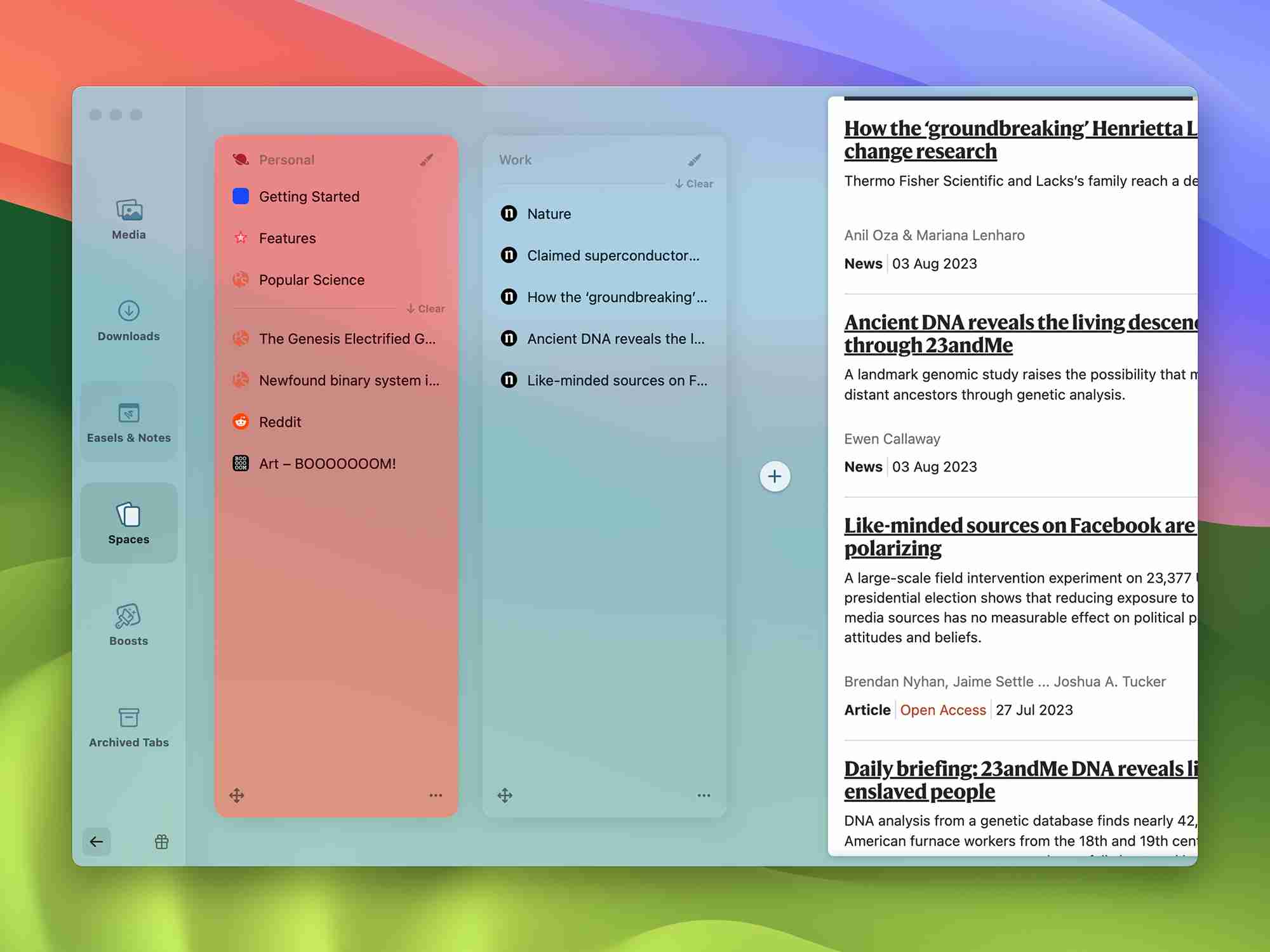
Pour vous aider à suivre tout ce que vous trouvez sur le Web, ARC fournit des notes et des planches artistiques - vous pouvez les créer en cliquant sur le bouton Plus en bas de la barre latérale. Les notes, comme son nom l'indique, sont des collections de texte, de liens et d'images que vous pouvez utiliser pour enregistrer des idées et des idées. L'art est plus créatif, combinant des griffonnages et des formes avec du texte, des images et des captures d'écran capturés sur le Web.
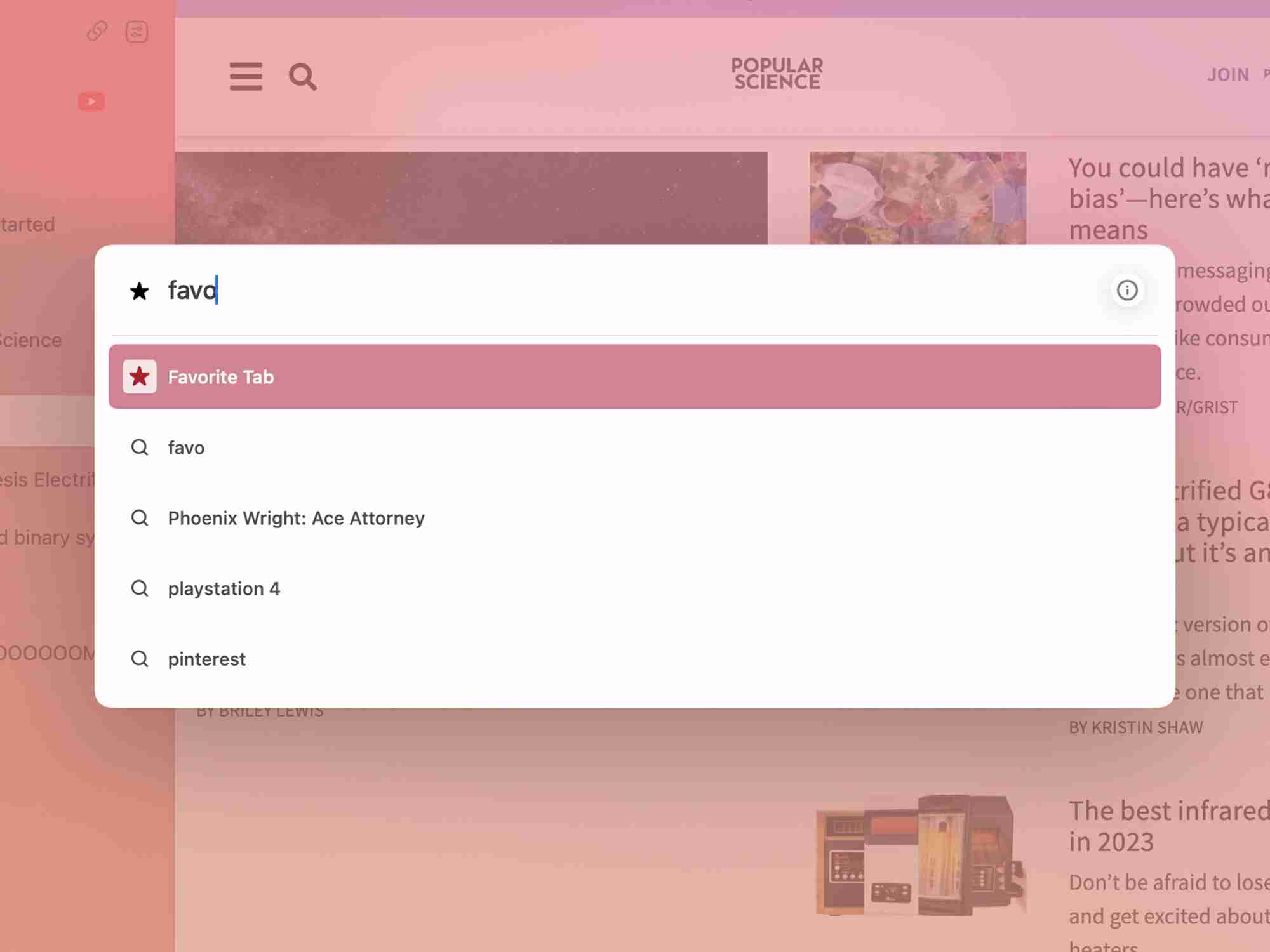
Comme vous pouvez le voir, l'arc est plein de fonctionnalités, dont beaucoup ne sont pas disponibles dans d'autres navigateurs, et il y a plus de fonctionnalités que nous n'avons pas de place ici à explorer, comme des vues à écran partagé pour le multitache ( Affichage & gt; Ajouter une vue à écran divisé ) et un mini-arc à l'arc simplifié Little Arc ( Fichier & gt; Open Little Arc ). Cela vaut la peine d'essayer l'arc et de voir si cela suffit pour remplacer votre navigateur par défaut actuel.
Ce qui précède est le contenu détaillé de. pour plus d'informations, suivez d'autres articles connexes sur le site Web de PHP en chinois!

Outils d'IA chauds

Undress AI Tool
Images de déshabillage gratuites

Undresser.AI Undress
Application basée sur l'IA pour créer des photos de nu réalistes

AI Clothes Remover
Outil d'IA en ligne pour supprimer les vêtements des photos.

Clothoff.io
Dissolvant de vêtements AI

Video Face Swap
échangez les visages dans n'importe quelle vidéo sans effort grace à notre outil d'échange de visage AI entièrement gratuit?!

Article chaud

Outils chauds

Bloc-notes++7.3.1
éditeur de code facile à utiliser et gratuit

SublimeText3 version chinoise
Version chinoise, très simple à utiliser

Envoyer Studio 13.0.1
Puissant environnement de développement intégré PHP

Dreamweaver CS6
Outils de développement Web visuel

SublimeText3 version Mac
Logiciel d'édition de code au niveau de Dieu (SublimeText3)
 Windows Security est vide ou ne montre pas les options
Jul 07, 2025 am 02:40 AM
Windows Security est vide ou ne montre pas les options
Jul 07, 2025 am 02:40 AM
Lorsque le Windows Security Center est vide ou que la fonction est manquante, vous pouvez suivre les étapes suivantes pour vérifier: 1. Confirmez si la version système prend en charge les fonctions complètes, certaines fonctions de l'édition domestique sont limitées et que l'édition professionnelle et ci-dessus sont plus complètes; 2. Redémarrez le service SecurityHealthService pour vous assurer que son type de démarrage est défini sur automatique; 3. Vérifiez et désinstallez le logiciel de sécurité tiers qui peut être confronté; 4. Exécutez les commandes SFC / Scanow et DISM pour réparer les fichiers système; 5. Essayez de réinitialiser ou de réinstaller l'application Windows Security Center et de contacter la prise en charge de Microsoft si nécessaire.
 Erreur des équipes de Microsoft pour Microsoft 657RX dans Windows 11/10
Jul 07, 2025 pm 12:25 PM
Erreur des équipes de Microsoft pour Microsoft 657RX dans Windows 11/10
Jul 07, 2025 pm 12:25 PM
Rencontrer que quelque chose a mal tourné 657RX peut être frustrant lorsque vous vous connectez aux équipes Microsoft ou à Outlook. Dans cet article sur Minitool, nous explorerons comment corriger l'erreur des équipes Outlook / Microsoft 657RX afin que vous puissiez récupérer votre flux de travail sur la piste.QUICK
 Comment corriger le code d'arrêt 'System_Service_Exception' dans Windows
Jul 09, 2025 am 02:56 AM
Comment corriger le code d'arrêt 'System_Service_Exception' dans Windows
Jul 09, 2025 am 02:56 AM
Lorsque vous rencontrez l'erreur d'écran bleu "System_Service_Exception", vous n'avez pas besoin de réinstaller le système ou de remplacer immédiatement le matériel. Vous pouvez suivre les étapes suivantes pour vérifier: 1. Mettre à jour ou faire reculer les pilotes matériels tels que les cartes graphiques, en particulier les pilotes récemment mis à jour; 2. Désinstaller des logiciels ou des outils système antivirus tiers et utilisez Windowsdefender ou des produits de marque bien connus pour les remplacer; 3. Exécutez les commandes SFC / ScanNow et DISM en tant qu'administrateur pour réparer les fichiers système; 4. Vérifiez les problèmes de mémoire, restaurez la fréquence par défaut et re-remplissez et débranchez le baton de mémoire, et utilisez des outils de diagnostic de mémoire Windows pour détecter. Dans la plupart des cas, les problèmes de conducteur et de logiciel peuvent être résolus en premier.
 La passerelle par défaut n'est pas disponible Windows
Jul 08, 2025 am 02:21 AM
La passerelle par défaut n'est pas disponible Windows
Jul 08, 2025 am 02:21 AM
Lorsque vous rencontrez l'invite "DefaultGateWaySnotavailable", cela signifie que l'ordinateur ne peut pas se connecter au routeur ou n'obtient pas correctement l'adresse réseau. 1. Tout d'abord, redémarrez le routeur et l'ordinateur, attendez que le routeur commence complètement avant d'essayer de se connecter; 2. Vérifiez si l'adresse IP est définie pour obtenir automatiquement, entrez l'attribut réseau pour vous assurer que "obtenir automatiquement l'adresse IP" et "obtenir automatiquement l'adresse du serveur DNS" sont sélectionnées; 3. Exécutez IPConfig / Release et IPConfig / renouveler via l'invite de commande pour libérer et réaccompagner l'adresse IP, et exécutez la commande netsh pour réinitialiser les composants du réseau si nécessaire; 4. Vérifiez le pilote de carte réseau sans fil, mettez à jour ou réinstallez le pilote pour vous assurer qu'il fonctionne normalement.
 Windows 11 KB5062660 24h2 avec fonctionnalités, liens de téléchargement direct pour installateur hors ligne (.mSU)
Jul 23, 2025 am 09:43 AM
Windows 11 KB5062660 24h2 avec fonctionnalités, liens de téléchargement direct pour installateur hors ligne (.mSU)
Jul 23, 2025 am 09:43 AM
Windows 11 KB5062660 se déroule désormais en tant que mise à jour facultative pour Windows 11 24h2 avec quelques nouvelles fonctionnalités, notamment Rappel AI en Europe. Ce correctif est disponible via Windows Update, mais Microsoft a également publié un téléchargement direct L
 Windows n'a pas pu démarrer car le fichier suivant est manquant ou corrompu
Jul 07, 2025 am 02:39 AM
Windows n'a pas pu démarrer car le fichier suivant est manquant ou corrompu
Jul 07, 2025 am 02:39 AM
Lorsque l'invite de démarrage est "Windows n'a pas pu démarrer en raison du fichier de fichier suivant" 1. Vous pouvez exécuter bootRec / FixMB, bootRec / FixBoot, bootRec / RebuildBCD via le support d'installation de Windows; 2. Vérifiez la connexion du disque dur ou utilisez Crystaldiskinfo pour détecter l'état de santé du disque dur; 3. S'il existe un système double, vous pouvez utiliser la commande bootREC pour reconstruire le démarrage ou ajouter manuellement les éléments de démarrage; 4. Utilisez un environnement PE pour tuer les virus et combiner les outils DISM et SFC pour réparer les fichiers système, et le système peut être restauré dans la plupart des cas.
 Mon deuxième moniteur n'est pas détecté sur Windows
Jul 08, 2025 am 02:47 AM
Mon deuxième moniteur n'est pas détecté sur Windows
Jul 08, 2025 am 02:47 AM
Si le deuxième moniteur n'est pas reconnu par Windows, vérifiez d'abord si le cable et l'interface sont normaux, essayez de remplacer le cable HDMI, DP ou VGA, confirmez le port de sortie vidéo plug-in et testez différentes interfaces pour éliminer les problèmes de compatibilité; Vérifiez ensuite les paramètres de l'alimentation du moniteur et de l'entrée et connectez le moniteur séparément pour tester s'il peut être reconnu; Entrez ensuite les paramètres d'affichage Windows et cliquez sur le bouton "Detection", ou utilisez Win P pour changer le mode d'affichage, et mettez à jour le pilote de carte graphique en même temps; Enfin, vérifiez les spécifications de la carte graphique pour confirmer s'il prend en charge la sortie multi-écrans pour éviter de dépasser sa capacité de sortie maximale.
 Comment résoudre le problème de la touche Windows sans fonctionner dans Windows 10/11?
Jul 09, 2025 am 02:32 AM
Comment résoudre le problème de la touche Windows sans fonctionner dans Windows 10/11?
Jul 09, 2025 am 02:32 AM
La plupart des touches Windows ne fonctionnent pas sont des problèmes de configuration ou de système. 1. Vérifiez si la fonction "Utiliser Windows Key Hotky" est activée et désactiver les logiciels ou services pertinents. 2. Exécutez les questions de détection de dépannage du clavier intégré Windows. 3. Vérifiez s'il existe une clé SCANDODEMAP dans le registre et supprimez-la pour restaurer la clé de victoire si c'est le cas. 4. Mettre à jour ou réinstaller le pilote du clavier, essayer de désinstaller l'appareil et de le redémarrer automatiquement. 5. Tester les problèmes matériels, modifier le clavier externe ou utiliser le site Web de test pour déterminer s'il est endommagé. La plupart des cas peuvent être résolus par les étapes ci-dessus.





